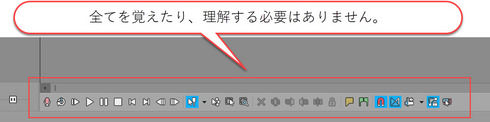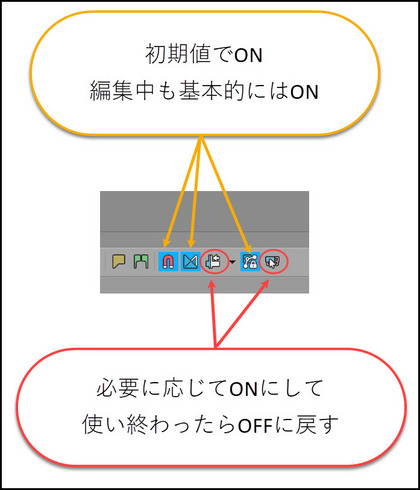Vegas Proの編集を
始めたばかりの方から
同様のご質問があるからです。
それは、
Vegasを触り始めたときは、
まな板上から不要な材料を削除したら、
材料が消えるだけで、
隙間が残ったんだけど、
今操作していると、
自動的に隙間が詰まってしまうんです。
どうしてでしょうか?・・・とか、
今までは、
一つの材料のとなりに、
別の材料を近づけたら、
ピッタリくっついていたんだけど、
今は、ある材料の隣に
別の材料をピッタリと配置しようとしても、
ピッタリと配置できなくなってしまいました・・・とか、
まな板に材料(動画)を配置して、
それを移動しようすると、
絵と音が切り離されてしまうのですが・・・とか、
まな板上のカーソル(矢印)の形が、
いつもの形とは異なって、
先頭に四角形が付いたままなのですが・・・等などです。
Vegasの編集画面下部にあるマーク(スイッチ)は、
それをONやOFFにしただけでは、
何も変化は起きないのです。
必要に応じて、
ON・OFFに切り替えた後に、
マウスでドラッグすることによって、
動き方が変わるようになっているからです。
それでも、
ついついここをクリックすると、
どうなるんだろう?と
触ってしまいますよね。
そこで、
このようなトラブルを未然に防ぐためにも、
最初の状態(標準的な状態)を
おさらいしたのでした。
今までと同じ操作をしていたのに、
Vegasの操作結果が今までと異なるときは、
編集画面下部のスイッチの状態を
確認してくださいませ。
貴方がまず覚えるべくマーク(スイッチ)は、
とても少ないのです。
だから安心して、
Vegas Proに飛び込んでくださいね。
今回はここまでとします。
お読みいただき、
有り難うございました。
山梨のイイダ拝
VEGAS Proのソースネクスト公式の講師の「山梨の飯田」こと飯田和佳と申します。
約15年に渡ってソニーブランドの頃からVEGAS Proでの動画編集の講師に携わっております。
お気軽にご相談ください。もちろん内容によっては有料ですが。。。
ご興味ある方はパーソナルレッスンもご好評いただいておりますので
お問い合わせ下さい。